Apple Cung cấp dung lượng lưu trữ miễn phí iCloud xông hơi là đủ để có được. Vì rất nhiều ứng dụng và dịch vụ gốc chia sẻ nó, bạn sẽ đạt mức trần 5GB đó khá nhanh. Ngay cả khi bạn sử dụng bất kỳ tầng lưu trữ phải trả tiền nào, đây có thể là sự cố cuối cùng với iCloud Photos khi chơi. Đó là lý do tại sao bạn phải đóng một vai trò tích cực trong việc quản lý nó.

Thông thường, một lượng đáng kể dung lượng lưu trữ iCloud của bạn được lấp đầy bởi các bản sao lưu hệ thống iOS và iPadOS. Và đó là một cơ hội chín muồi để lấy lại một số lưu trữ, đặc biệt nếu bạn không còn sử dụng thiết bị được liên kết với một bản sao lưu cụ thể. Hoặc nếu bạn có kế hoạch sử dụng các phương tiện thay thế để sao lưu iPhone hoặc iPad.
Mặc dù bạn có thể dễ dàng xóa các bản sao lưu hệ thống khỏi iCloud thông qua iPhone, iPad, Mac hoặc PC, nhưng bạn cũng phải biết về bất kỳ tác động tiềm năng nào. Vì vậy, trước khi chúng tôi đi sâu vào quá trình thực tế loại bỏ các bản sao lưu không mong muốn, hãy để bắt đầu bằng cách vượt qua chúng trước.
Điều gì xảy ra khi bạn xóa một bản sao lưu
Bản sao lưu iCloud của thiết bị iOS hoặc iPadOS của bạn chứa thông tin quan trọng như dữ liệu ứng dụng, cài đặt thiết bị, tin nhắn, v.v … Điều đó cho phép bạn dễ dàng khôi phục bản sao lưu dữ liệu trên thiết bị của mình trong trường hợp hỏng dữ liệu, khiến chúng có xung quanh khá quan trọng. Bạn cũng có thể thiết lập các thiết bị mới bằng cách sử dụng các bản sao lưu cũ hơn – ví dụ nếu bạn bị mất iPhone hoặc iPad.
Điều đó nói rằng, bạn vẫn có thể xóa chúng một cách an toàn nếu bạn chắc chắn rằng bạn không cần chúng. Ví dụ: nó có thể là một bản sao lưu liên quan đến một thiết bị mà bạn đã sử dụng từ lâu, trong trường hợp đó, nó chỉ nằm trong iCloud chiếm không gian có giá trị. Bạn cũng có thể xóa các bản sao lưu iCloud cho mọi thiết bị hiện tại với điều kiện bạn đang sao lưu chúng vào PC hoặc Mac bằng iTunes – hoặc thông qua Finder trên macOS Catalina.
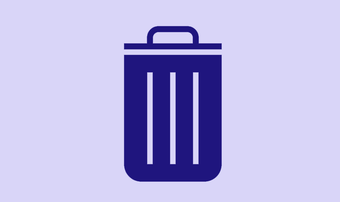
Tuy nhiên, cũng có nhiều cách khác để giải phóng bộ nhớ iCloud, bao gồm xóa ảnh không mong muốn, dịch vụ sao lưu ảnh thay thế, tắt ứng dụng không mong muốn khỏi sử dụng iCloud, v.v. Ngoài ra, bạn cũng có thể định cấu hình như những gì được sao lưu khi thực hiện iCloud sao lưu, cho phép bạn giảm đáng kể dung lượng lưu trữ được sử dụng bởi các bản sao lưu iCloud ngay từ đầu – hãy đọc hướng dẫn của chúng tôi để giải phóng bộ nhớ iCloud để biết thêm chi tiết.
Cuối cùng, xóa bản sao lưu khỏi iCloud sẽ tự động tắt bản sao lưu iCloud cho thiết bị cụ thể – nếu bạn vẫn sử dụng thiết bị. Điều đó có nghĩa là nó sẽ không còn tự động sao lưu vào iCloud khi được kết nối với nguồn điện. Bạn phải bật thủ công sao lưu iCloud trên thiết bị để tiếp tục sử dụng dịch vụ.
Xóa sao lưu iCloud bằng iPhone / iPad
Trên iPhone và iPad, bạn có thể dễ dàng xóa các bản sao lưu iCloud cho bất kỳ thiết bị nào của mình bằng ứng dụng Cài đặt iPhone / iPad.
Bươc 1: Nhấn vào hồ sơ của bạn trong ứng dụng Cài đặt iPhone / iPad. Trên màn hình sau, chạm vào iCloud.
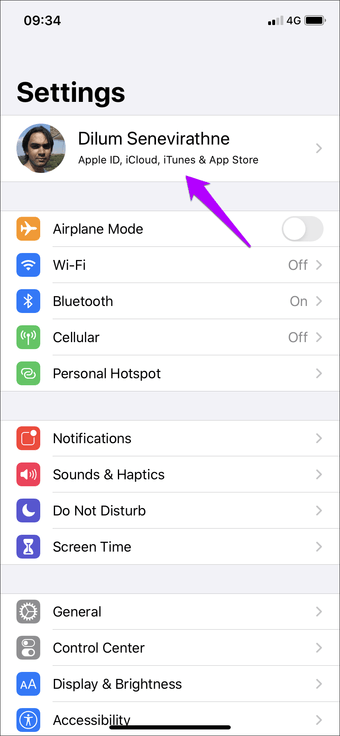
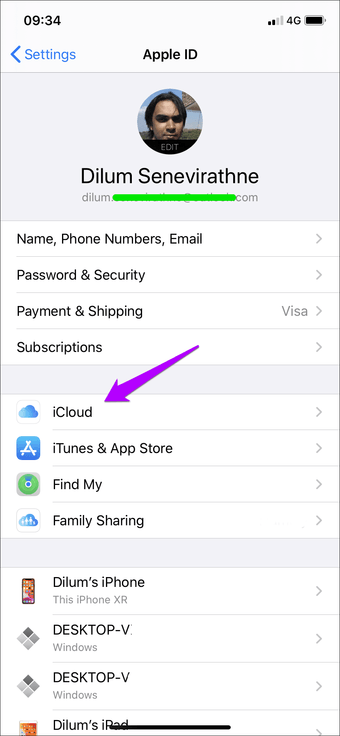
Bươc 2: Nhấn Quản lý dung lượng theo chỉ báo Lưu trữ iCloud. Trên màn hình sau, chạm vào Sao lưu.
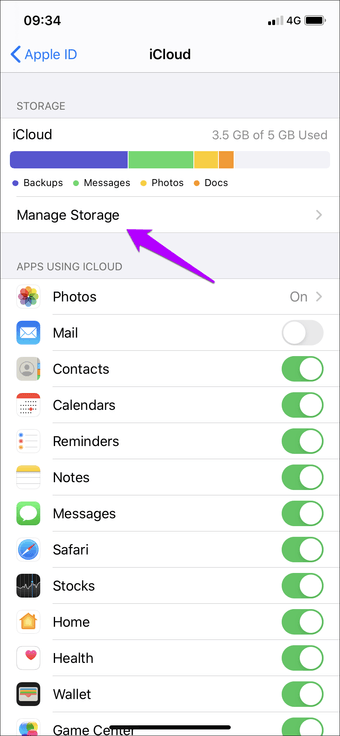
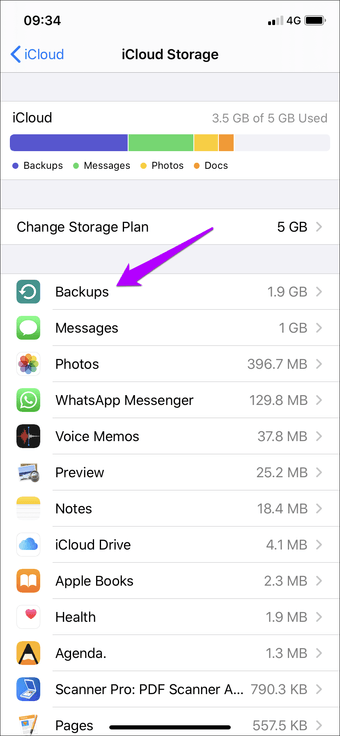
Bươc 3: Chọn bản sao lưu mà bạn muốn xóa, sau đó nhấn Xóa.
Note: Sao lưu iCloud là gia tăng, vì vậy bạn sẽ chỉ thấy một bản sao lưu duy nhất cho mỗi thiết bị.
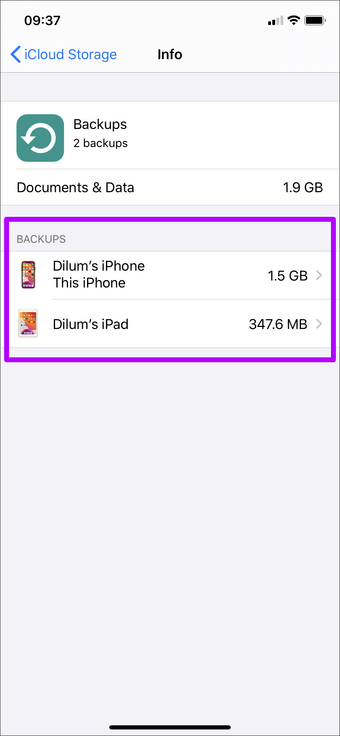
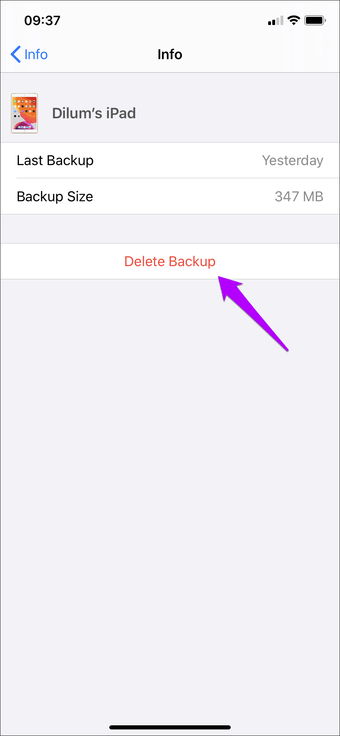
Bươc 4: Nhấn Tắt & Xóa để xác nhận.
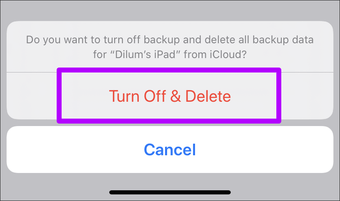
Lặp lại cho bất kỳ bản sao lưu khác mà bạn muốn xóa. Quay trở lại sau đó và sẽ thấy tiết kiệm dung lượng được phản ánh trong chỉ báo Lưu trữ iCloud. Đợi một vài phút nếu bạn không thấy giảm dung lượng ngay lập tức.
Xóa sao lưu iCloud bằng máy Mac
Với điều kiện bạn đã đăng nhập trên máy Mac của mình với cùng Apple ID là ID được sử dụng trên thiết bị iOS hoặc iPadOS của bạn, bạn có thể xóa ngay các bản sao lưu không mong muốn thông qua Tùy chọn hệ thống.
Bươc 1: Mở Apple menu, sau đó bấm Tùy chọn hệ thống.
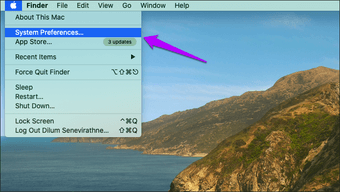
Bươc 2: Khi tùy chọn hệ thống xuất hiện, nhấp vào Apple TÔI.
Note: Trên macOS Mojave trở lên, hãy nhấp vào iCloud.
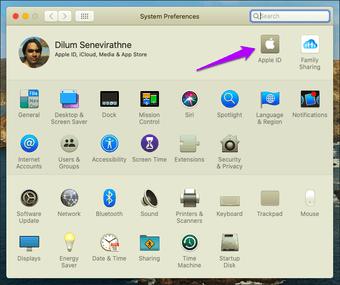
Bươc 3: Nhấp vào nút Quản lý bên cạnh chỉ báo Lưu trữ iCloud.
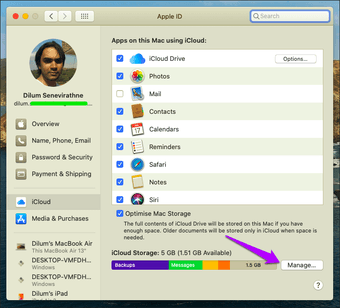
Bươc 4: Nhấp vào tab bên có nhãn Sao lưu.
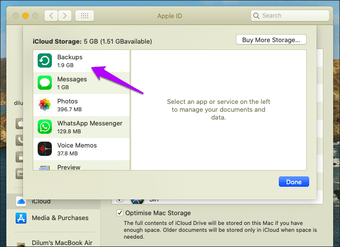
Bươc 5: Chọn bản sao lưu mà bạn muốn xóa, sau đó nhấp vào biểu tượng Xóa nhỏ như hiển thị trong ảnh chụp màn hình bên dưới.
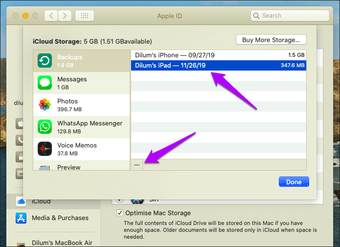
Bươc 6: Nhấp vào Xóa để xác nhận.
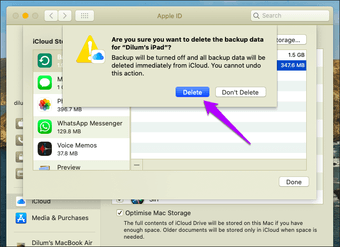
Lặp lại cho bất kỳ bản sao lưu khác mà bạn muốn xóa. Khi bạn đã hoàn tất, thoát khỏi ứng dụng Tùy chọn hệ thống.
Xóa sao lưu iCloud bằng Windows
Trên Windows, bạn có thể xóa bản sao lưu iCloud cho iPhone hoặc iPad thông qua ứng dụng iCloud cho Windows. Nếu bạn không cài đặt, bạn có thể tải xuống thông qua Apple trang web hoặc Microsoft Store. Tuy nhiên, việc cài đặt ứng dụng qua Microsoft Store không chỉ thuận tiện mà còn là phiên bản cải tiến của iCloud với ít vấn đề hơn và chức năng nâng cao.
Bươc 1: Nhấp vào biểu tượng iCloud trên thanh tác vụ, sau đó nhấp vào Mở Cài đặt iCloud để mở ứng dụng iCloud.
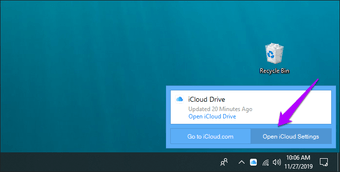
Bươc 2: Nhấp vào nút có nhãn Lưu trữ bên cạnh chỉ báo Lưu trữ iCloud.
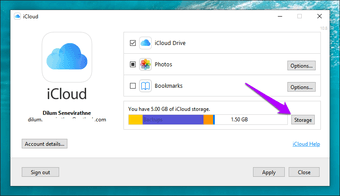
Bươc 3: Nhấp vào tab bên có nhãn Sao lưu.
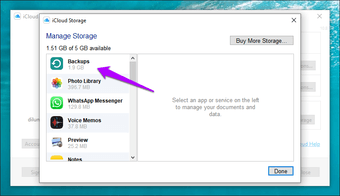
Bươc 4: Chọn bản sao lưu mà bạn muốn xóa, rồi bấm Xóa.
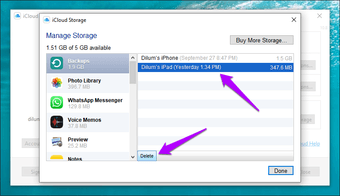
Bươc 5: Nhấp vào Xóa một lần nữa trên hộp bật lên xác nhận để xóa bản sao lưu iCloud.

Xóa mọi bản sao lưu iCloud khác nếu bạn muốn, sau đó thoát ứng dụng iCloud sau khi bạn hoàn tất.
Bầu trời quang đãng
Quản lý bộ nhớ iCloud của bạn là rất quan trọng vì toàn bộ Apple hệ sinh thái sẽ sụp đổ nếu iCloud hết dung lượng trống. Nhưng một lần nữa, don lồng vội vàng xóa các bản sao lưu iCloud của bạn. Tạo các bản sao lưu thay thế cho iPhone hoặc iPad của bạn trước trừ khi bạn hoàn toàn chắc chắn rằng bạn không cần phải có chúng xung quanh. Đừng quên rằng bạn cũng có thể thử các phương tiện khác để giảm bớt việc sử dụng iCloud.
Tiếp theo: Google Drive là một sự thay thế tuyệt vời cho iCloud. Tìm hiểu làm thế nào họ xếp chồng lên nhau.
